Szerző:
John Pratt
A Teremtés Dátuma:
10 Február 2021
Frissítés Dátuma:
1 Július 2024
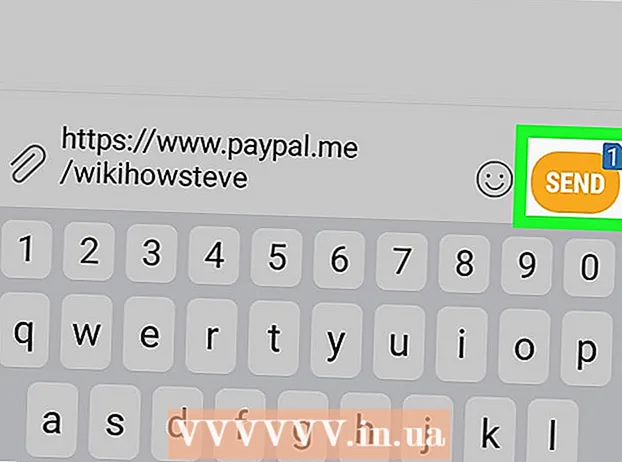
Tartalom
Ez a cikk megtanulja, hogyan hozhat létre fizetési linket a PayPal számára, amelyet elküldhet barátainak vagy ügyfeleinek (vagy megoszthatja a közösségi médiában), hogy kifizetést kaphasson.
Lépni
1/2 módszer: Asztalon
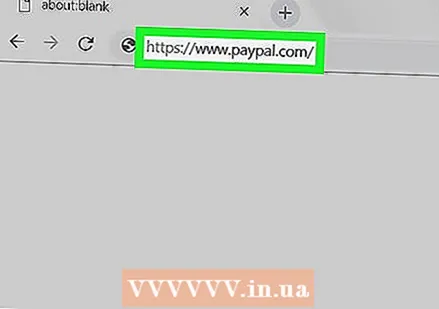 Nyissa meg a PayPal szolgáltatást. Nyissa meg a https://www.paypal.com/ oldalt böngészőjében.
Nyissa meg a PayPal szolgáltatást. Nyissa meg a https://www.paypal.com/ oldalt böngészőjében. 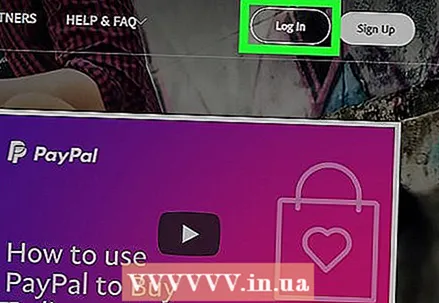 Jelentkezzen be, ha szükséges. Ha PayPal-oldala nem nyílik meg automatikusan, kattintson az oldal jobb felső sarkában a "Bejelentkezés" gombra, írja be e-mail címét és jelszavát, majd kattintson a "Bejelentkezés" gombra. Ezután rákattinthat a "My PayPal" gombra a jobb felső sarokban az oldal megnyitásához.
Jelentkezzen be, ha szükséges. Ha PayPal-oldala nem nyílik meg automatikusan, kattintson az oldal jobb felső sarkában a "Bejelentkezés" gombra, írja be e-mail címét és jelszavát, majd kattintson a "Bejelentkezés" gombra. Ezután rákattinthat a "My PayPal" gombra a jobb felső sarokban az oldal megnyitásához. 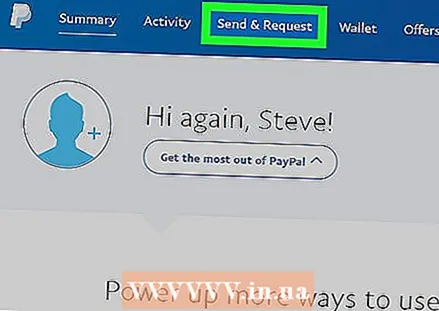 kattintson Felkérést küld. Ez a fül az oldal tetején található.
kattintson Felkérést küld. Ez a fül az oldal tetején található. 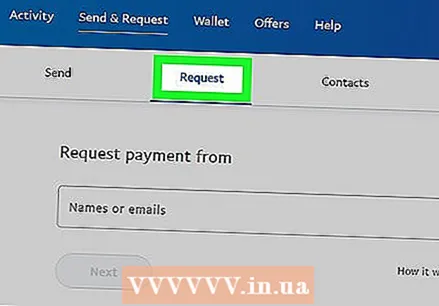 Kattintson a fülre Kér. Ez a "Küldés és kérés" oldal tetejének közelében található.
Kattintson a fülre Kér. Ez a "Küldés és kérés" oldal tetejének közelében található. 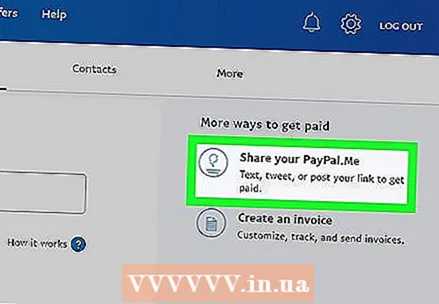 kattintson Oszd meg PayPal.Me. Ez a link az oldal jobb oldalán található. Ez megnyit egy ablakot a PayPallinkkal.
kattintson Oszd meg PayPal.Me. Ez a link az oldal jobb oldalán található. Ez megnyit egy ablakot a PayPallinkkal. 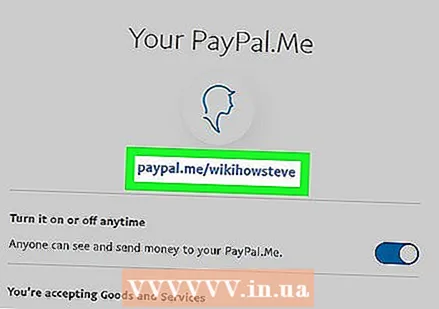 Másolja a PayPallink-ot. Az ablak teteje közelében, a profilképe alatt PayPallink jelenik meg. Kattintson erre a linkre az egér kurzorával a kiválasztásához. Ezután nyomja meg bármelyiket Ctrl+C. (Windows) vagy ⌘ Parancs+C. (Mac) a link másolásához.
Másolja a PayPallink-ot. Az ablak teteje közelében, a profilképe alatt PayPallink jelenik meg. Kattintson erre a linkre az egér kurzorával a kiválasztásához. Ezután nyomja meg bármelyiket Ctrl+C. (Windows) vagy ⌘ Parancs+C. (Mac) a link másolásához. 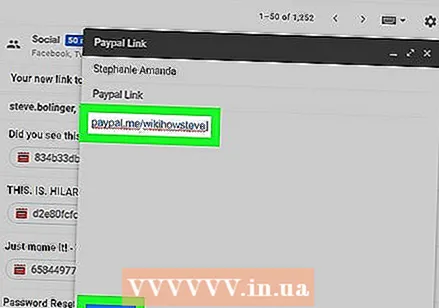 Illessze be a linket oda, ahol meg szeretné osztani. Lépjen a közösségi oldalra, az e-mail postaládájába vagy bármely más helyre, ahová be akarja illeszteni a linket, kattintson a használni kívánt szövegmezőre, és nyomja meg az Ctrl+V. vagy ⌘ Parancs+V.. A link ott jelenik meg.
Illessze be a linket oda, ahol meg szeretné osztani. Lépjen a közösségi oldalra, az e-mail postaládájába vagy bármely más helyre, ahová be akarja illeszteni a linket, kattintson a használni kívánt szövegmezőre, és nyomja meg az Ctrl+V. vagy ⌘ Parancs+V.. A link ott jelenik meg. - A linket továbbra is közzéteheti vagy elküldheti attól függően, hogy hová illesztette a linket (például ha e-mail szolgáltatást használ, be kell írnia a címzett e-mail címét, majd nyomja meg a "Küldés" gombot).
2/2 módszer: Mobil
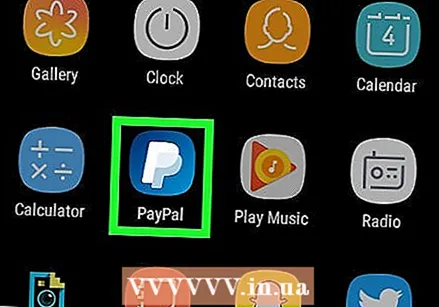 Nyissa meg a PayPal szolgáltatást. Koppintson a PayPal alkalmazás ikonjára. Ez hasonlít egy sötét "kék" alapon fehér "P" -re. Ha be van jelentkezve, ez megnyitja a PayPal oldalát.
Nyissa meg a PayPal szolgáltatást. Koppintson a PayPal alkalmazás ikonjára. Ez hasonlít egy sötét "kék" alapon fehér "P" -re. Ha be van jelentkezve, ez megnyitja a PayPal oldalát. - Amikor a rendszer kéri a bejelentkezést, adja meg e-mail címét és jelszavát, majd nyomja meg a "Bejelentkezés" gombot a folytatás előtt.
- Ha iPhone vagy Android rendszert használ ujjlenyomat-azonosítóval, akkor a jelszó megadása helyett felkérést kaphat erre.
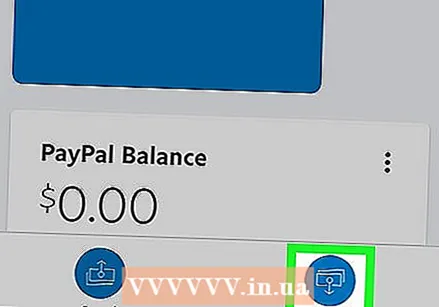 nyomja meg Kér. Ez egy fül a képernyő alján.
nyomja meg Kér. Ez egy fül a képernyő alján. 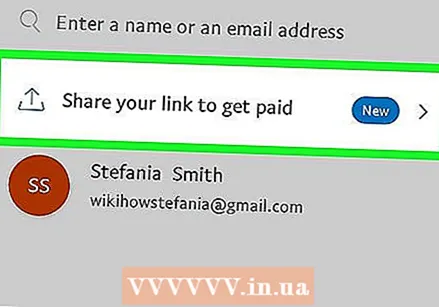 nyomja meg Ossza meg linkjét a fizetésért. Ez az opció a képernyő teteje közelében található. Ez megnyitja az alkalmazások menüjét, amelyek segítségével megoszthatja PayPallink-ját.
nyomja meg Ossza meg linkjét a fizetésért. Ez az opció a képernyő teteje közelében található. Ez megnyitja az alkalmazások menüjét, amelyek segítségével megoszthatja PayPallink-ját. 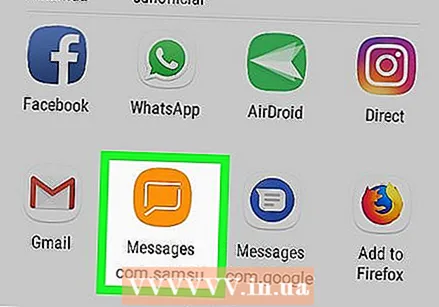 Válasszon egy alkalmazást. Koppintson arra az alkalmazásra, amelyet használni szeretne a link megosztásához. Ez megnyitja az alkalmazást a linkkel a "Megosztás" mezőben.
Válasszon egy alkalmazást. Koppintson arra az alkalmazásra, amelyet használni szeretne a link megosztásához. Ez megnyitja az alkalmazást a linkkel a "Megosztás" mezőben. - Például, ha a PayPallinkot SMS-ben szeretné elküldeni egy barátjának, akkor meg kell nyomnia a telefonon az Üzenetek alkalmazás ikont. Ez megnyitja az Üzenetek alkalmazást, a szövegmezőben pedig a PayPallink.
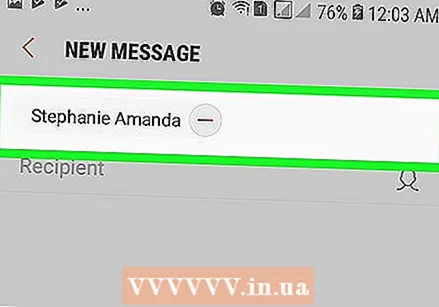 Adja meg a kapcsolattartó adatait, ha szükséges. Például, ha linkjét szöveges üzenetben vagy e-mailben osztja meg, meg kell adnia annak a partnernek (vagy névjegycsoportnak) az adatait, akinek a linket elküldi.
Adja meg a kapcsolattartó adatait, ha szükséges. Például, ha linkjét szöveges üzenetben vagy e-mailben osztja meg, meg kell adnia annak a partnernek (vagy névjegycsoportnak) az adatait, akinek a linket elküldi. - Hagyja ki ezt a lépést, ha megosztja a linket a közösségi médiában.
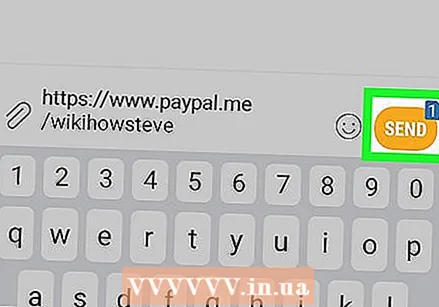 Küldje vagy küldje el a linkjét. Miután hozzáadta a szükséges információkat a linkhez, meg kell nyomnia a "Küldés" vagy a "Közzététel" gombot a link megosztásához.
Küldje vagy küldje el a linkjét. Miután hozzáadta a szükséges információkat a linkhez, meg kell nyomnia a "Küldés" vagy a "Közzététel" gombot a link megosztásához.
Tippek
- A HTML használatával létrehozhat egy linket, ha hozzá szeretné adni a PayPal fizetési linkjét a webhelyéhez.
Figyelmeztetések
- A PayPal a számlád típusától függően feldolgozási díjat vonhat le a linkeden keresztül elküldött fizetésekből.



